Как скопировать и использовать текст с картинки или фотографии.
08-04-2021 20:26
к комментариям - к полной версии
- понравилось!
вверх^
к полной версии
понравилось!
в evernote
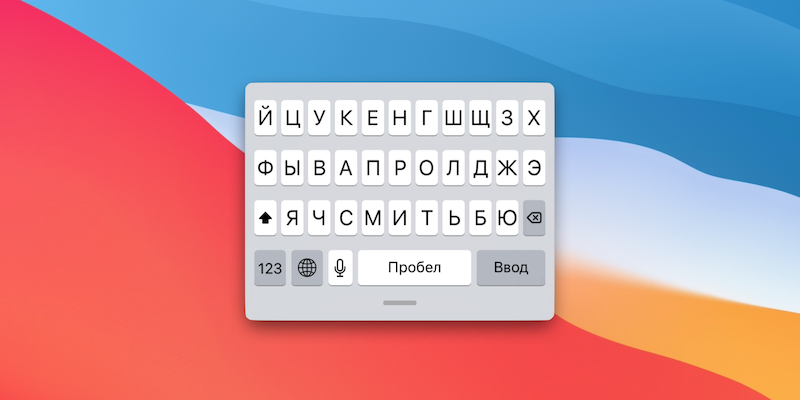
В современном ритме жизни каждый из нас нередко работает с текстом в цифровом виде — набирает сообщения, заполняет онлайн-формы и бланки, публикует объявления на вторичном рынке. Бывает и так, что нам нужно как-то использовать текст, который мы скачали из сети в виде изображения, или просто сфотографировали — скажем, объявление на подъезде, или документ вроде договора или соглашения. Однако перепечатывать его может быть долго и неудобно, даже с использованием наших лайфхаков. Сейчас мы расскажем, как извлечь текст из картинки, не вводя его вручную. Для этого воспользуемся «Яндекс.Переводчиком». Инструкция применима как для мобильного приложения, так и для веб-версии.
На смартфоне или планшете
Скорее всего, «Яндекс.Переводчик» у Вас уже установлен, а если нет — приложение официально доступно в AppStore и Google Play. Скачайте и запустите его.
Внутри нам потребуется кнопка «Фотоперевод». Нажмите её — откроется камера с распознаванием текста «на ходу». Но у нас уже есть картинка с текстом, поэтому выберите значок «Галереи» возле пиктограммы «Глаз». «Переводчик» единожды запросит доступ к фотогалерее смартфона, после чего можно выбрать необходимое изображение.
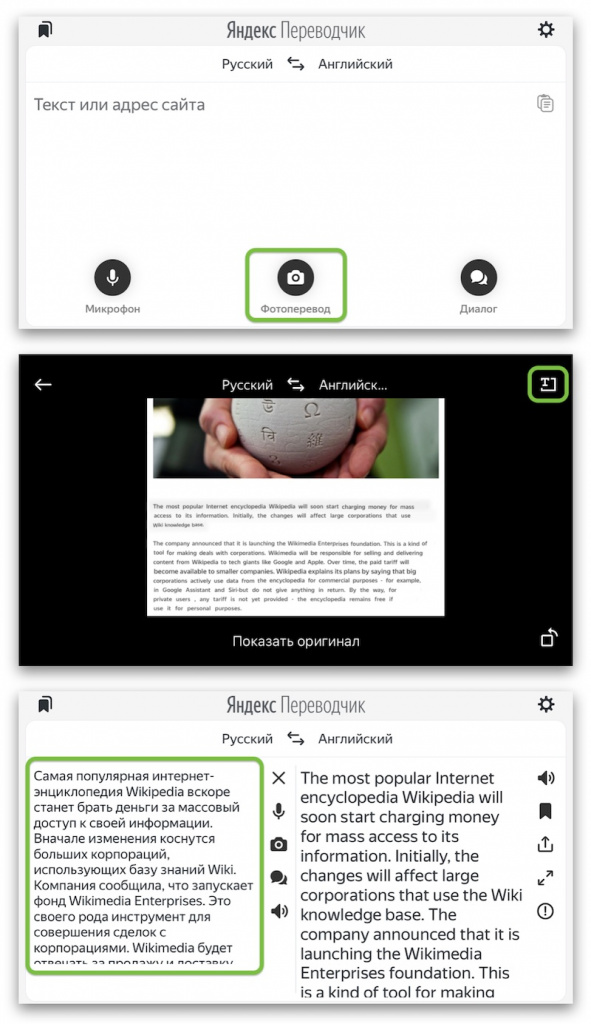
Вы увидите, как приложение сканирует картинку — в результате получится перевод, наложенный прямо на изображение. Однако нас не интересует перевод, поэтому выбирайте значок с буквой «Т» в квадрате — обычно он находится в верхнем правом углу. «Переводчик» вставит весь распознанный им текст с картинки в верхнее поле ввода, откуда его можно просто скопировать и использовать по своему желанию.
На компьютере
Откройте главную страницу «Яндекс.Переводчика». В верхней строке выберите «Картинка».
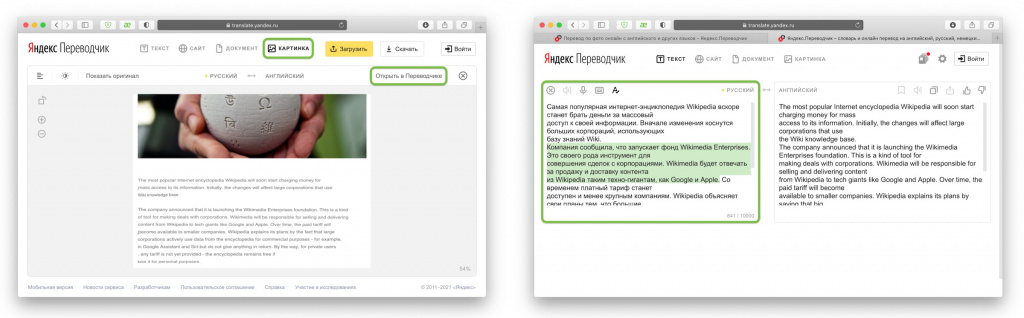
Сайт предложит выбрать изображение или перетащить его прямо в окно. Сделав это, Вы увидите перевод, наложенный прямо на изображение, аналогично мобильному приложению. Нажмите кнопку «Открыть в переводчике» — в левом поле ввода будет весь распознанный текст, откуда его можно легко скопировать и использовать.
https://www.iguides.ru/main/os/kak_skopirovat_i_is...r=https%3A%2F%2Fzen.yandex.com
Вы сейчас не можете прокомментировать это сообщение.
Дневник Как скопировать и использовать текст с картинки или фотографии. | эвглена56 - Дневник эвглена56 |
Лента друзей эвглена56
/ Полная версия
Добавить в друзья
Страницы:
раньше»